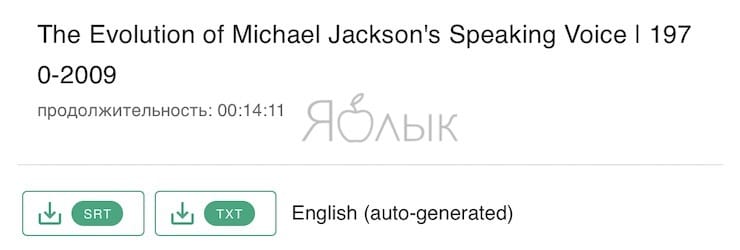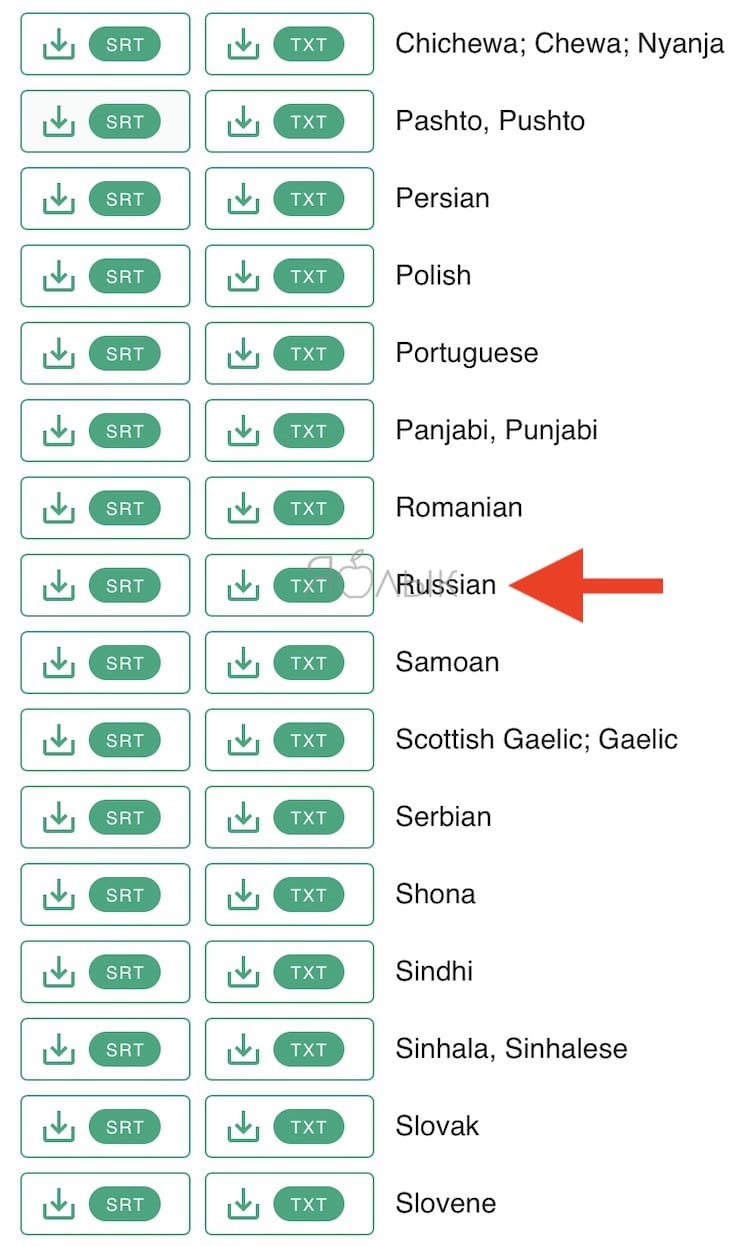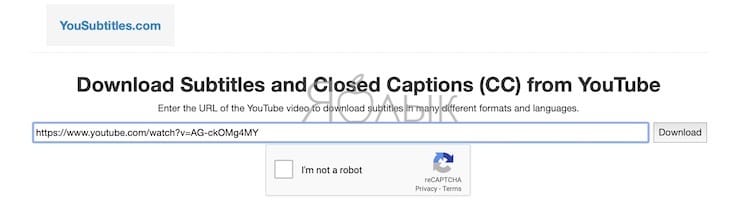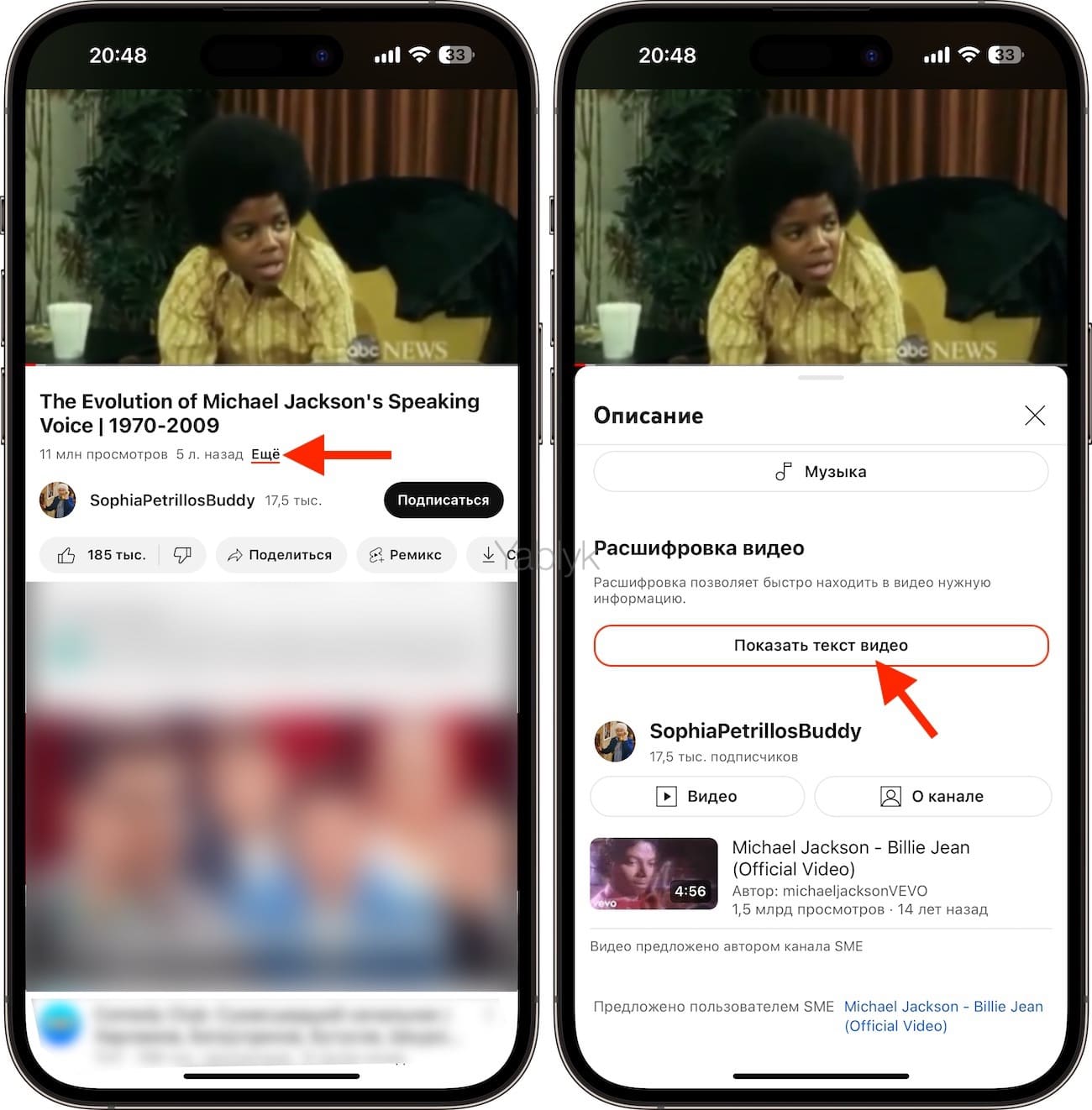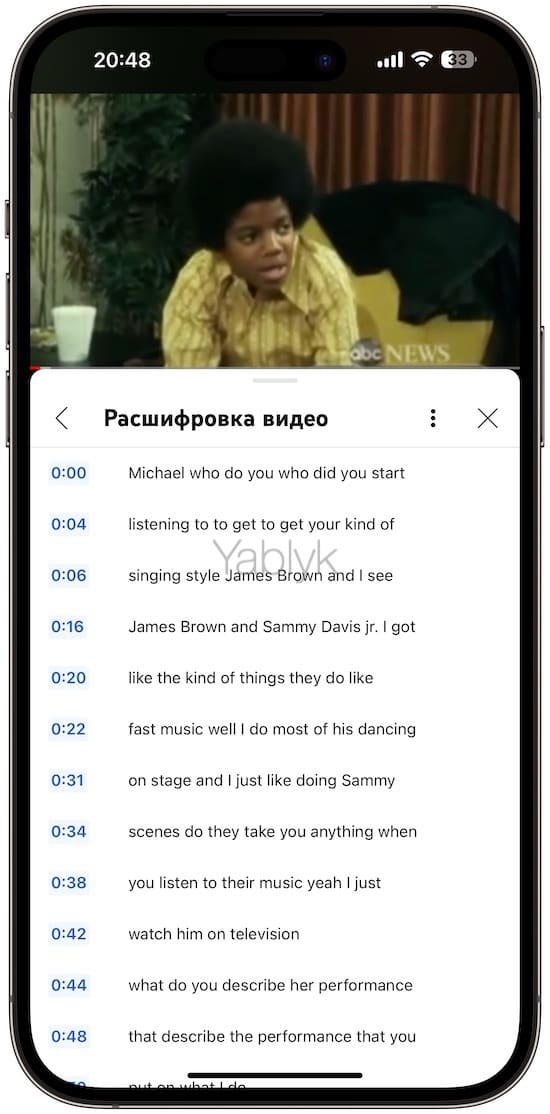Субтитры могут оказаться полезным дополнением к фильму, особенно, если он на иностранном языке. Сегодня на YouTube, Vimeo или Facebook можно найти немало роликов с текстовым сопровождением, более того, сервис осуществляет даже автоматический перевод слов на другие языки. Иногда возникает задача сохранять субтитры из таких видео. Мы расскажем, как можно реализовать ее двумя разными способами.
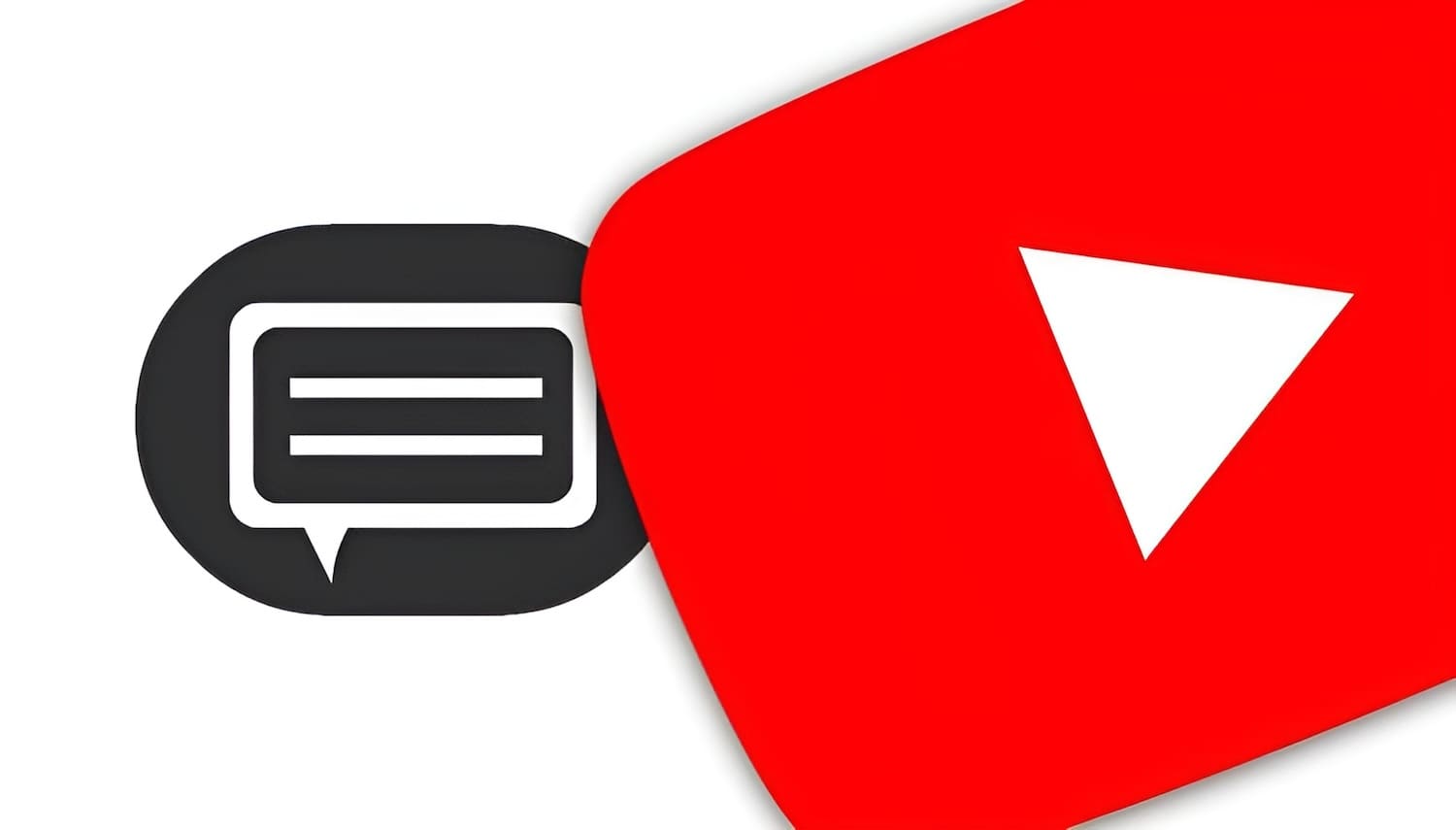
Подписаться на Яблык в Telegram — только полезные инструкции для пользователей iPhone, iPad и Mac t.me/yablykworld.
💚 ПО ТЕМЕ: Как замедлять и ускорять YouTube-видео на iPhone и iPad.
Для чего сохранять субтитры с YouTube, Vimeo, Facebook или Вконтакте?
Хотя многие и удивляются самой постановке такой задачи, она вполне может у кого-то появиться. Загружать субтитры будет нужным в таких ситуациях:
1. При просмотре видео на иностранном языке в режиме офлайн, при этом сам язык еще не до конца изучен. Субтитры помогут понять неясные моменты.
2. Если требуется не само видео, а его расшифровка. Например, смотреть научные доклады и скачивать тяжелый ролик вовсе не обязательно, если текст можно просто прочитать.
3. Целенаправленное изучение иностранного языка потребует расшифровки незнакомых диалогов и фраз.
💚 ПО ТЕМЕ: 10 горячих клавиш для YouTube в браузере на компьютере, о которых вы не знали.
Как сохранить субтитры с YouTube, Facebook или Вконтакте в виде текста при помощи сторонних веб-сервисов
В Интернете существует немало ресурсов, которые позволяют так или иначе обрабатывать видео с YouTube, Vimeo, Facebook или Вконтакте. Некоторые сайты помогают скачивать субтитры. Один из них – DownSub, ресурс неизменно входит в топ-набор утилит для работы со знаменитым видеохостингом. Интерфейс сервиса довольно простой – на его главной странице в самом верху в специальную строку необходимо вставить ссылку на видео и нажать кнопку Скачать.
Сервис сам проанализирует ролик и предложит выбрать имеющийся с учетом языка вариант субтитров.
Если же текста на нужном вам языке в видео нет, то сайт предложит осуществить автоматический перевод, а потом скачать этот файл. Конечно, точного соответствия и литературного изложения ожидать не приходится, тем не менее смысл удается передать.
Скачивание субтитров подразумевает получение файла в формате SRT (или TXT). Это довольно популярный формат, с которым могут работать практически все современные медиапроигрыватели. Да и в текстовом редакторе файл с расширением SRT можно открыть, увидев его содержимое.
Кроме того, для скачивания субтитров можно воспользоваться другим сервисом, YouSubtitles. Его интерфейс тоже прост и понятен – все та же строка для вставки URL и одна кнопка загрузки.
💚 ПО ТЕМЕ: Как перематывать видео на YouTube на iPhone и iPad интервалами по 10, 20, 30 или 40 секунд.
Как сохранить субтитры с YouTube в виде текста при помощи встроенных инструментов
Если вы не доверяете сторонним инструментам, то специально для вас YouTube создал особенную функцию. Она позволяет выводить полную текстовую расшифровку видео. Остается лишь скопировать субтитры из появившегося окна, как при работе с обычным текстом. Функция работает как в мобильной, так и в настольной версии сайта youtube.com и в официальном приложении.
Для сохранения субтитров с помощью такого инструмента, перейдите в описание к видео под встроенным плеером и в разделе «Расшифровка видео» нажмите кнопку «Показать текст видео».
Появится окно с текстовой расшифровкой видео с временными привязками, теми самыми субтитрами.
Вам остается лишь выбрать в этом окне требуемый вам язык, нажав на значок с изображением трех вертикальных точек, выделить весь имеющийся текст, скопировать его и вставить в любой редактор для последующего сохранения.
🔥 Смотрите также: